Questo plug-in non è supportato è un messaggio di errore che vari contenuti multimediali del sito Web, come i video, potrebbero essere visualizzati durante la navigazione in Google Chrome.
Questo è l'equivalente di Chrome di Il formato video o il tipo MIME non è supportato Errore di Firefox.
Google Chrome e altri browser non supportano più i plug-in NPAPI; e il contenuto multimediale su una pagina del sito Web che dipende da plug-in non supportati visualizzerà il messaggio di errore in Chrome.
Dal 2015, Google ha abbandonato il supporto dei plug-in per il suo browser di punta a favore di HTML5. Pertanto, il browser non supporta più i plug-in Java, Silverlight e ActiveX.
Flash è un plug-in PPAPI che Chrome supporta ancora. La maggior parte dei siti Web sta adottando l'HTML5, ma ci sono ancora molti siti Web con contenuti multimediali che richiedono plug-in specifici.
I siti più vecchi che non sono compatibili con HTML5 avranno probabilmente video su di essi che visualizzano il messaggio di errore del plug-in non supportato.
Queste sono alcune correzioni che potrebbero far funzionare il contenuto multimediale in Chrome senza un errore di plug-in non supportato.
CONSIGLIO RAPIDO: Anche se Opera non è in grado di individuare il plug-in flash legacy (NPAPI), ci sono molte ragioni per scegliere questo browser su Chrome.
In primo luogo, ad eccezione dello scenario menzionato in precedenza, le possibilità di incontrare il terribile Questo plug-in non è supportato gli errori in Opera sono minimi.
Oltre a ciò, puoi gestire facilmente le estensioni di Chrome in Opera - per una transizione fluida - o sfruttare le innumerevoli funzionalità di sicurezza: il blocco dei tracker, la VPN gratuita, il blocco degli annunci e non solo.
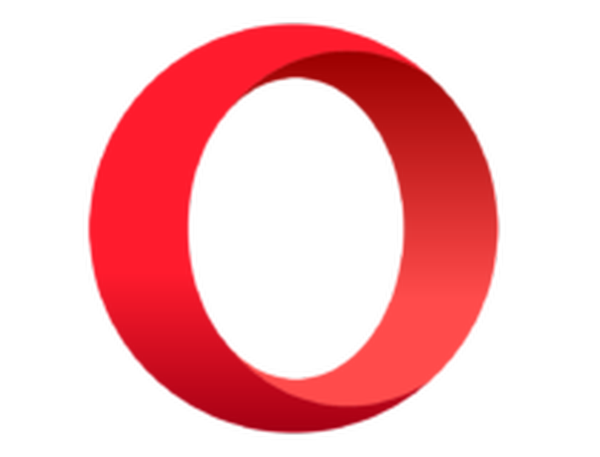
musica lirica
Quando il plug-in non è supportato, gli errori ti danno del filo da torcere in Chrome, è ora di installare Opera. Questa è la tua occasione per dimenticare tutto questo problema! Ottienilo gratis Visita il sito webCome posso risolvere l'errore di Google Chrome non supportato da questo plug-in?
1. Abilita Flash in Google Chrome
- Innanzitutto, inserisci questo nella barra degli URL di Chrome per aprire le impostazioni dei contenuti:
chrome: // settings / content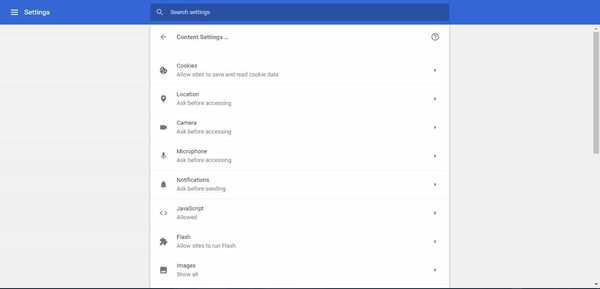
- Ora fai clic su Veloce per aprire le impostazioni nell'istantanea direttamente sotto.
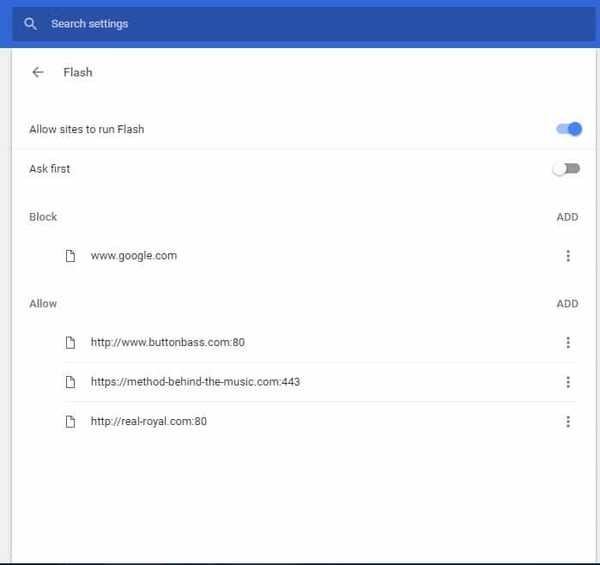
- Se un Impedisci ai siti di eseguire Flash l'opzione è selezionata lì, passala a Consenti ai siti di eseguire Flash.
- C'è anche un file Prima chiedi impostazione lì è possibile selezionare. Ciò consente un click-to-play permettere opzione che si apre ogni volta che fai clic per riprodurre contenuto Flash su una pagina del sito web.
- Puoi anche controllare se ci sono pagine incluse in un elenco di blocco. In caso affermativo, fare clic su Di Più pulsante azioni accanto a loro e selezionare Rimuovere.
2. Aggiorna Flash in Chrome
- Inseriscilo nella barra degli URL per aprire l'elenco dei componenti:
chrome: // componenti / - Premi Adobe Flash Player Ricerca aggiornamenti pulsante per aggiornare il plug-in, se necessario.
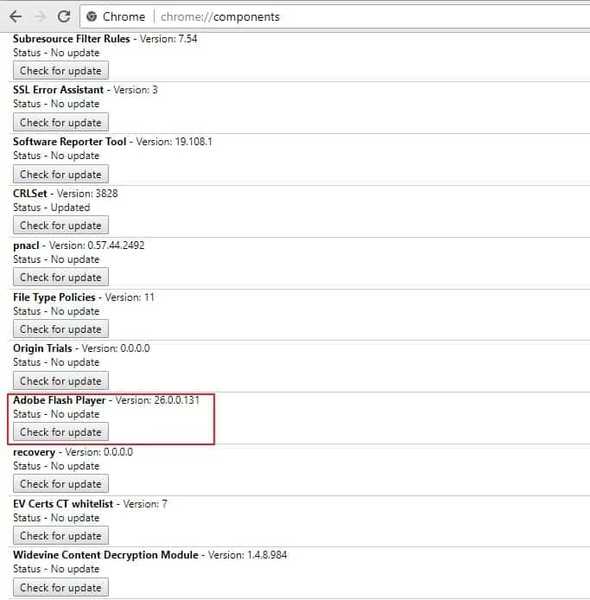
3. Aggiungi l'estensione NoPlugin a Google Chrome

NoPlugin è un'estensione di Google Chrome, Opera e Firefox che ti consente di riprodurre contenuti multimediali senza i plug-in richiesti.
L'estensione migliora la compatibilità dei browser con siti Web obsoleti che includono contenuti plug-in. NoPlugin converte il codice del plug-in in HTML5 in modo che il contenuto multimediale venga riprodotto nel browser.
Quindi può correggere efficacemente video o animazioni che visualizzano il messaggio di errore del plug-in non supportato. Vai a questa pagina di installazione e premi + Aggiungi a Chrome per installare NoPlugin.
Aprire la pagina del sito Web che include il contenuto multimediale del plug-in che non viene riprodotto. Ora il contenuto multimediale potrebbe essere riprodotto come previsto senza alcun messaggio di errore.
Anche in caso contrario, puoi comunque premere un Apri contenuto pulsante per salvare il file multimediale sul desktop o laptop.
4. Aggiorna il browser Google Chrome
- È possibile aggiornare il browser facendo clic su Personalizza Google Chrome pulsante e Aiuto > Informazioni su Google Chrome.
- Si apre la scheda sottostante che evidenzia se il browser deve essere aggiornato o meno. stampa Rilancio se sono disponibili aggiornamenti.
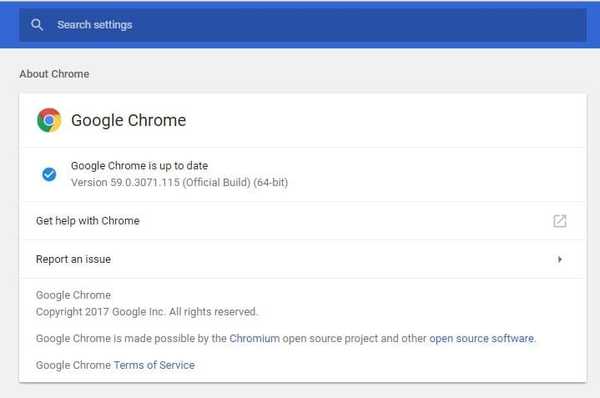
5. Aggiungi l'estensione IE Tab a Chrome
- Aggiungi la scheda IE a Chrome.
- Quando hai aggiunto l'estensione a Chrome, fai clic sull'icona IE Tab per installare l'helper IE Tab (che carica il motore di rendering).
- Aprire una pagina del sito Web e fare clic sull'icona della scheda IE sulla barra degli strumenti per caricarla in una scheda basata su IE.
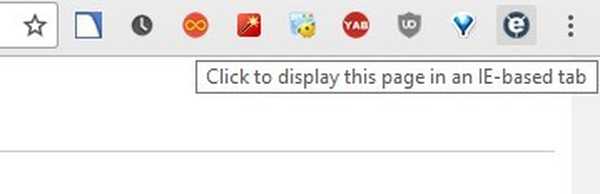
- È possibile fare clic con il pulsante destro del mouse sull'icona della scheda IE sulla barra degli strumenti e selezionare Opzioni per aprire le impostazioni dell'estensione nell'istantanea sottostante.
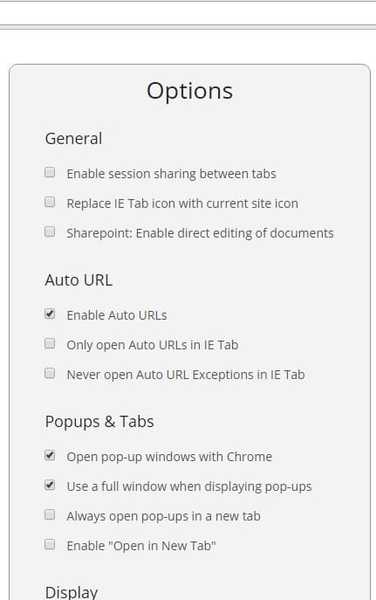
- Quindi puoi inserire gli URL dei siti web da aprire automaticamente nella scheda IE nella casella di testo mostrata di seguito.
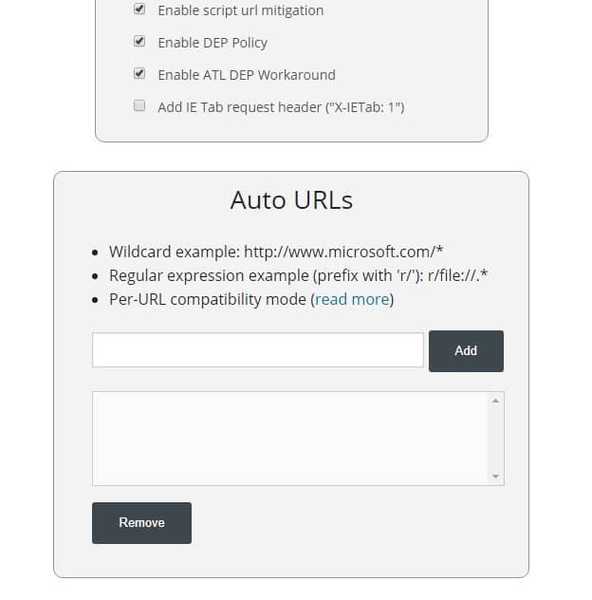
- Puoi anche aggiungere un segnalibro a qualsiasi pagina aperta nella scheda IE premendo il tasto Metti questa pagina nei preferiti nella cartella IE Tab sulla barra degli strumenti sottostante.
- Clic Personalizza Google Chrome > Segnalibri > Bookmark Manager > IE Tab per aprire le pagine con segnalibro.
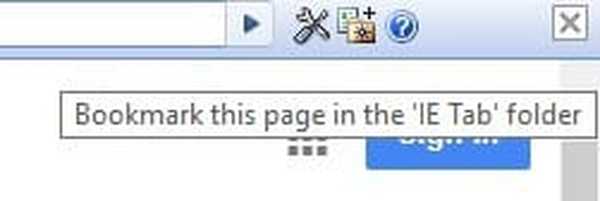
Sia NoPlugin che IE Tab forniscono le migliori soluzioni per l'errore di plug-in non supportato di Chrome.
Ti consentiranno di riprodurre contenuti multimediali in Chrome che potrebbero altrimenti visualizzare un messaggio di errore del plug-in non supportato.
Ecco fatto, queste sono solo un paio di semplici soluzioni che dovrebbero aiutarti a risolvere il problema Questo plug-in non è supportato errore in Google Chrome.
Fai riferimento a loro ogni volta che cerchi modi rapidi per affrontare tali problemi:
- Plug-in non supportato / Questo plug-in non è supportato - È probabile che tu non sia estraneo a questo problema durante l'utilizzo di Chrome. Come suggerimento rapido, puoi abilitare Flash in Google Chrome e verificare se questo fa la differenza.
- Plug-in Microsoft .net non supportato - Innumerevoli utenti continuano a visualizzare questo messaggio di errore ogni volta che tentano di accedere a un conto bancario. Un componente aggiuntivo è probabilmente il colpevole, quindi deseleziona Abilita le estensioni del browser di terze parti dal Avanzate scheda o installa un browser affidabile come Opera per evitare del tutto questi problemi.
Domande frequenti: ulteriori informazioni su Google Chrome
- Come posso risolvere il problema, il plug-in di Chrome non è supportato?
Per risolvere questo errore di plug-in non supportato in Chrome, prova ad abilitare Flash in Chrome o utilizza l'estensione NoPlugin.
- Cosa significa che questo plug-in non è supportato?
Questo plug-in non è supportato viene visualizzato quando si tenta di riprodurre contenuti multimediali che richiedono Adobe Flash in Google Chrome.
- Cosa sostituirà Flash?
Flash è sostituito da HTML5 e molti browser web bloccano il contenuto Flash per impostazione predefinita.
- Come abilito Adobe Flash Player in Chrome?
Per abilitare Flash Player in Chrome, vai a chrome: // settings / content. Clicca su Veloce e disabilita Siti neri dall'esecuzione di Flash opzione.
Nota dell'editore: Questo post è stato originariamente pubblicato nell'aprile 2020 e da allora è stato rinnovato e aggiornato nell'agosto 2020 per freschezza, accuratezza e completezza.
- Errori di Google Chrome
 Friendoffriends
Friendoffriends

![Sconto per l'aggiornamento a Windows 8 Pro da Windows XP e sconto del 15% [Utenti aziendali]](https://friend-of-friends.com/storage/img/images/windows-8-pro-discount-upgrade-from-windows-xp-and-get-15-off-[business-users]_2.jpg)

